Cara upload Video ke Youtube
1.silahkan masuk ke alamat http://www.youtube.com/
2. Jika anda sudah memiliki akun email gmail atau account google bisa langsung menekan menu yang ada di pojok kanan atas “sign in” dan masukkan alamat email gmail serta password. Tapi, apabila anda tidak memiliki akun google/gmail silahkan tekan pada menu “Create Account” di situ anda kemudian bisa mengisi data-data anda untuk melakukan pendaftaran menjadi member youtube.
3. jika anda sudah berhasil sign in ke youtube kemudian temukan menu “Upload” di bagian atas sebelah kanannya kotak pencarian. Kemudian akan dibawa ke halaman dengan tampilan sebagai berikut :
4. Anda bisa mulai mengupload video dengan menekan pada tombol “select files from your computer” seperti yang saya beri lingkaran hitam pada gambar di atas. Dan pilihlah video di dalam hard drive anda yang mana yang mau diunggah ke youtube.
5. Selanjutnya video akan otomatis terupload. Sambil menunggu prosesnya selesai anda bisa mengisi title, description dan tags. Setting juga privacynya apakah mau diset menjadi public, unlisted atau private. Jangan lupa memilih kategori video anda
6. Setelah proses upload sudah 100% silahkan tekan tombol “save”
itulah cara upload video ke youtube yang telah saya share pada kesempatan kali ini,mudah mudahan dapat membantu kalian semua serta bermanfaat.
1.silahkan masuk ke alamat http://www.youtube.com/
2. Jika anda sudah memiliki akun email gmail atau account google bisa langsung menekan menu yang ada di pojok kanan atas “sign in” dan masukkan alamat email gmail serta password. Tapi, apabila anda tidak memiliki akun google/gmail silahkan tekan pada menu “Create Account” di situ anda kemudian bisa mengisi data-data anda untuk melakukan pendaftaran menjadi member youtube.
3. jika anda sudah berhasil sign in ke youtube kemudian temukan menu “Upload” di bagian atas sebelah kanannya kotak pencarian. Kemudian akan dibawa ke halaman dengan tampilan sebagai berikut :
4. Anda bisa mulai mengupload video dengan menekan pada tombol “select files from your computer” seperti yang saya beri lingkaran hitam pada gambar di atas. Dan pilihlah video di dalam hard drive anda yang mana yang mau diunggah ke youtube.
5. Selanjutnya video akan otomatis terupload. Sambil menunggu prosesnya selesai anda bisa mengisi title, description dan tags. Setting juga privacynya apakah mau diset menjadi public, unlisted atau private. Jangan lupa memilih kategori video anda
6. Setelah proses upload sudah 100% silahkan tekan tombol “save”
itulah cara upload video ke youtube yang telah saya share pada kesempatan kali ini,mudah mudahan dapat membantu kalian semua serta bermanfaat.
Terimakasih telah membaca artikel cara upload video. Anda bisa bookmark halaman ini dengan URL https://calipow.blogspot.com/2013/08/cara-upload-video.html. Jika ingin copy paste artikel ini, jangan lupa untuk mencantumkan link sumber.

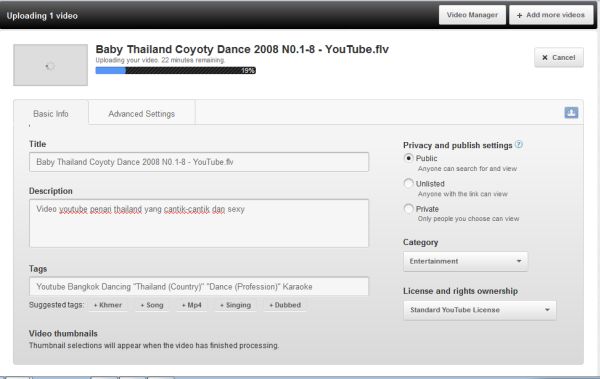




0 komentar: